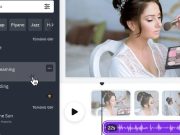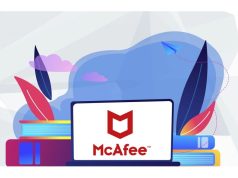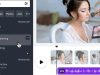Bu makale, Windows 10’da komut isteminde dizinler nasıl değiştirilir farklı yöntemi öğretir. Ayrıca, dizinleri değiştiremiyorsanız ne yapmanız gerektiğini de öğretir.
İçerik konuları
Windows 10’da Komut İstemi Nasıl Açılır
Windows 10’da komut isteminde gezinmeden önce komut isteminin nasıl açılacağını bilmek gerek. Bunu nasıl yapacağınız aşağıda açıklanmıştır.
Windows 10 arama çubuğuna cmd yazın.
cmd’yi tıklayın.
Komut İsteminde Dizinler Nasıl Değiştirilir?
Komut isteminde dizinleri değiştirmek, düşündüğünüzden çok daha basit olur. İşte bunu yapmanın bir yöntemi.
Tür cd komut istemi penceresinde ardından bir boşluk.
Göz atmak istediğiniz klasörü pencereye sürükleyip bırakın.
Enter’a basın.
Komut İsteminde Bir Klasöre Nasıl Gidilir?
Sürükle ve bırak kullanışlı veya erişilebilir değilse veya komutlarınızı yazmayı tercih ediyorsanız. Komut isteminde bir klasöre kolayca gitmenin başka bir yolu vardır. Bunu nasıl yapacağınız aşağıda açıklanmıştır.
Dizinin adını bilmeniz gerekir.
Komut istemi penceresinde, bulmak istediğiniz klasörün adını ve ardından cd yaz.
Bu, yalnızca içinde bulunduğunuzdan hemen sonraki klasörler için çalışır.
Alternatif olarak, aynı anda iki belge düzeyine inmek için cd name\name yazın.
Dizinde kaybolmuş hissediyorsanız, dir yazın ve içinde bulunduğunuz dizinin içeriğini görüntülemek için enter tuşuna basın.
Neden CMD’de Dizini Değiştiremiyorum?
Komut isteminde dizinleri değiştiremiyorsanız, yanlış bir şey yapıyor olabilirsiniz veya izinlerinizi yanlış ayarlamış olabilirsiniz. Dizinleri tekrar değiştirmeyi kolaylaştıracak akılda tutulması gereken bazı şeyler burada.
- Doğru komutu yazdığınızı kontrol edin. Komutunuzu cd yazarak başlattığınızdan emin olun. Bir şeyi yanlış yazmış veya çok fazla karakter yazmış olabilirsiniz. Sözdizimi kullanımınızda doğru olduğunuzdan emin olun.
- Dizinin var olup olmadığını kontrol edin. Göz atmaya çalıştığınız dizini kontrol edin; aksi halde komutunuz çalışmayacaktır. Bir klasörün içeriğini kontrol etmek için dir yazın.
- Doğru sabit sürücüye göz attığınızı kontrol edin. Yüklü birden fazla sabit sürücünüz varsa, doğru sürücüye göz attığınızdan emin olun. X yazarak sabit sürücüleri değiştirin: burada X, sabit sürücünün harfidir.
- Yönetici izinlerinizin olup olmadığını kontrol edin. Komut istemini Yönetici olarak çalıştırdığınızı kontrol edin; aksi takdirde yapabileceklerinizle sınırlı kalabilirsiniz.